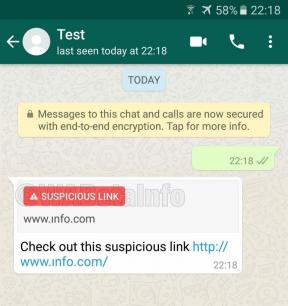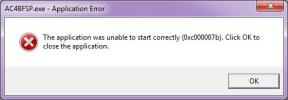IPhone iOS 14 funktsioon: kuidas panna Siri laadimise ajal rääkima
Varia / / August 05, 2021
iOS 14 on juba Apple iPhone'i fanaatikute jaoks välja pakutud ja see sisaldab pakutavaid mõningaid uusi funktsioone, mida kasutajad ootasid pikka aega. Beetaversiooni ajal demonstreeris iOS 14 paljusid funktsioone, enamik neist on endiselt iOS 14 OS-i stabiilses versioonis. Pealegi hüppasid kasutajad kiiresti oma telefoni, värskendades ja uurides, mida kõik uued funktsioonid iOS 14 nende seadmete jaoks pakuvad. Uus värskendus toob palju avakuva kohandamise võimalusi ja muidugi ka vidinaid.
Pealegi on see üks lahe uus funktsioon, mis oleks võinud selle libiseda, uue kosmeetikatoodete kihtide alla funktsioonid on see, et kasutajad saavad nüüd Siriga rääkida, kui nende iPhone on laadimisse lülitatud või lahti ühendatud punkt. Selles postituses anname teile spetsiaalse juhendi selle kohta, kuidas saate Siri rääkida, kui teie iPhone laadib iOS-is 14. Võite panna Sirit ütlema kõike, mis teile meeldib. Lahe. kas pole? Nii et kui seda öeldakse, sukeldugem artiklisse endasse:

Mida saab Siri iOS 14-ga laadimise ajal teha?
Nendele, kes ei tea, on iOS 14 käivitanud rakenduse Otseteed automaatika. Kui see funktsioon on lubatud, saavad kasutajad hõlpsalt Sirit kasutada, isegi kui nende telefonid on laadimiseks pistikupessa ühendatud. Võite endale sobivas keeles küsida ja valida mida iganes soovite. Pange tähele, et seda funktsiooni ei olnud varem enne iOS 14 aktiveeritud.
Mis on selle funktsiooni eelis? Esiteks võite küsida kõike, mida soovite. Ja teiseks saab Siri nüüd teatada, kui palju teie seade on laadinud, ilma et kasutaja peaks aku protsendi teadmiseks sageli ekraani puudutama. Pange tähele, et valik „Laadimisautomaatika” peaks olema saadaval kõigile iPhone'i kasutajatele. Kui ei, siis võite minna üle Rakenduste pood ja laadige sama alla. Kõik on valmis, saate järgida allolevat juhendit, et teada saada, kuidas saate Siri laadimise ajal rääkida.
iPhone iOS 14 funktsioon: kuidas panna Siri laadimise ajal rääkima
- Ava Otsetee rakendus oma iPhone'is avakuvalt või eraldiseisvast rakendusest.
- Puudutage nuppu Automaatika ekraani allservas.
- Kui olete Automaatika puudutage valikutLooge isiklik automaatika”, Kui olete seda funktsiooni varem kasutanud.
- Neile, kes pole seda funktsiooni varem kasutanud, puudutage uue automatiseerimisvaliku loomiseks nuppu+”Nuppu.
- AUus automaatika”Ilmub ekraan.
- Peate kerima lehe allosas ja valimaLaadija”Valik.
- Puudutage uuel ekraanil ikooniOn ühendatud”Valik.
- Puudutage valikut Järgmine.
- Nüüd peate oma iPhone'i laadimisega ühendamiseks looma automaatika.
- Vajutage nuppuLisa toiming”NuppuToimingud”Ekraan.
- Otsima "RäägiJa vajutaRäägi tekst”Valik.
- Puudutage nuppu esiletõstetud tekst jaotises ja kirjutage, mida soovite, et Siri ütleks.
- Veenduge, et "Küsi enne jooksmist”On välja lülitatud.
- Seejärel puudutage nuppuÄra küsi“.
- Vajutage Valmis.
- Ühendage oma iOS 14-ga töötav iPhone laadimisega ja vaadake, kas uus funktsioon töötab või mitte.
Pakkima!
Nii, see on minu poolt selles postituses. Loodan, et teile meeldis see postitus ja teil õnnestus Sirit käivitada, kui ühendate oma iPhone'i iOS 14-ga töötava laadimisega. Pange tähele, et selle funktsiooni töötamiseks on oluline, et olete installinud stabiilse iOS 14. Andke meile teada allpool toodud kommentaarides, kui teil on ülalnimetatud toimingute järgimisel probleeme.
Sellise suurepärase leviala saamiseks võite minna meie lehele Windowsi juhendid, Mängujuhised, Sotsiaalse meedia juhendid, iPhoneja Androidi juhendid rohkem lugeda. Tellige kindlasti meie YouTube'i kanal Androidi, iOS-i ja Gaminguga seotud suurepäraste videote jaoks. Järgmise postituseni... Tervist!
Minu tööd on avaldatud veebisaitides Android Authority, Android Police, Android Central, BGR, Gadgets360, GSMArena ja palju muud. Six Sigma ja Google'i sertifitseeritud digitaalne turustaja, kellele meeldib kitarri mängida, reisida ja kohvi rüübata. Ettevõtja ja blogija.